Kuinka lopettaa jonkun seuraaminen LinkedInissä

Opi, kuinka voit lopettaa jonkun seuraamisen LinkedInissä vaivattomasti. Seuraa näitä ohjeita ja pysy yhteydessä ilman häiriöitä.
Yksi LinkedInin ominaisuus, josta et ehkä tiedä, on mahdollisuus ladata tietosi. On yleensä kolme syytä, miksi haluat tehdä tämän; saatat haluta viedä osan tiedoistasi, kuten julkaisuistasi toiselle alustalle, saatat haluta nähdä, mitä tietoja LinkedInillä on sinusta, tai saatat haluta hankkia tietoja käyttäjistä, joihin olet muodostanut yhteyden LinkedInissä. Yksi asia, joka on huomioitava, on, että tämä toimii vain työpöytäsivustolla, et voi pyytää tietojasi mobiilisovelluksesta.
Jos haluat pyytää kopiota tiedoistasi, sinun on avattava LinkedIn-asetukset. Napsauta "Minä" yläpalkissa ja napsauta sitten "Asetukset ja tietosuoja".
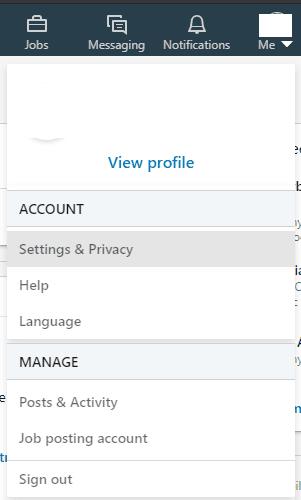
Napsauta yläpalkissa "Minä" ja sitten "Asetukset ja tietosuoja".
Asetukset avautuvat välittömästi Tietosuoja-välilehdelle. Seuraavaksi sinun on napsautettava vasemmalla olevasta sarakkeesta "Kuinka LinkedIn käyttää tietojasi".
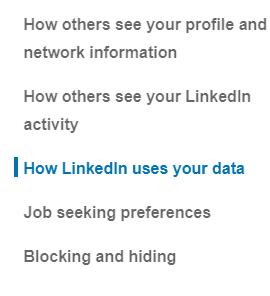
Vieritä Tietosuoja-välilehden "Kuinka LinkedIn käyttää tietojasi" -osioon.
Haluamasi osio on nimeltään "Hanki kopio tiedoistasi" ja se on toinen osio kohdassa "Kuinka LinkedIn käyttää tietojasi". Täällä voit valita, mitä tietoja haluat ladata.
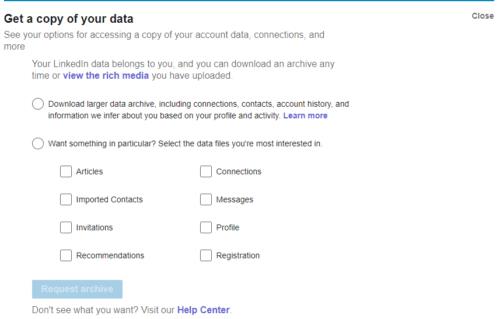
Valitse tiedoista, joista haluat kopion.
Ensimmäinen vaihtoehto on täydellinen tietoarkisto kaikista tiedoistasi, tiedoista, jotka LinkedIn on päätellyt sinusta, ja tiedoista yhteyksistäsi. LinkedIn arvioi, että tämäntyyppistä data-arkistoa koskevan pyyntösi käsittely kestää 24 tuntia.
Toinen vaihtoehto on ladata tietoja vain tililtäsi. Voit valita minkä tahansa yhdistelmän seuraavista: artikkelit, tuodut yhteystiedot, kutsut, suositukset, yhteydet, viestit, profiili ja rekisteröinti. Riippumatta siitä, mitä datayhdistelmää tällä tavalla pyydät, LinkedIn arvioi, että tietosi ovat valmiita ladattavaksi kymmenessä minuutissa.
Kun olet valinnut, mitkä tiedot haluat vastaanottaa, napsauta "Pyydä arkistoa". Sinun on syötettävä salasanasi toiminnon vahvistamiseksi.
Vinkki: Varmista, että pyydät kaikki haluamasi tiedot, sillä et voi pyytää uutta arkistointia vähään aikaan. Lataus kestää jopa 24 tuntia, ennen kuin se on valmis, ja sen jälkeen se on saatavilla 72 tuntia. Tänä aikana et voi pyytää uutta arkistointia.
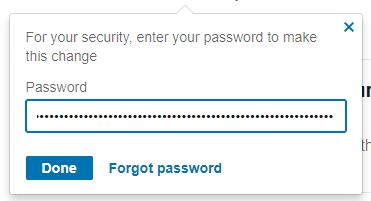
Anna salasanasi vahvistaaksesi, että olet tilin omistaja, joka pyytää tietojasi.
Kun lataus on valmis, LinkedIn lähettää sinulle sähköpostin, jossa on linkki tiedoston lataamiseen. Linkki vie sinut samalle sivulle, jossa "Pyydä arkistoa" -painikkeessa lukee nyt "Lataa arkisto". Napsauta sitä ladataksesi zip-tiedoston tiedoistasi.
Opi, kuinka voit lopettaa jonkun seuraamisen LinkedInissä vaivattomasti. Seuraa näitä ohjeita ja pysy yhteydessä ilman häiriöitä.
Tarvitsetko tauon LinkedInistä? Katso, kuinka voit sulkea tai siirtää tilisi lepotilaan pitääksesi tauon.
Opi kuinka estää tai poistaa esto LinkedInissä. Tämä opas auttaa sinua ymmärtämään prosessin ja sen vaikutukset.
Opi vaihe vaiheelta, kuinka voit vaihtaa sähköpostiosoitteesi LinkedIn-tililläsi. Tällä oppaalla varmistat, että kaikki tietosi ovat ajan tasalla ja turvallisia.
Yksi LinkedInin ominaisuus, josta et ehkä tiedä, on mahdollisuus ladata tietosi. On yleensä kolme syytä, miksi haluat tehdä tämän;
Internetissä on monia lähteitä, jotka voivat auttaa sinua löytämään työn, mutta LinkedIn on myös loistava työkalu työpaikkaluetteloiden hakemiseen.
LinkedIniä on mainostettu paikkana nähdä ja tulla nähdyksi, kun on kyse liiketoiminnasta jo useiden vuosien ajan. Verkko on kuitenkin pudonnut kauas siitä
Ominaisuus, jonka monet sosiaalisen verkostoitumisen alustat ovat ottaneet käyttöön, on automaattisesti toistettava video. Konseptin tavoitteena on kannustaa sitoutumistasi
Käytä näitä kahta vaihtoehtoa LinkedIn-verkkosivuston muun kuin mobiiliversion näyttämiseen Android- tai iOS-laitteellasi.
Jos et voi lähettää viestejä LinkedInissä, jatka tämän oppaan lukemista saadaksesi selville, mikä saattaa aiheuttaa tämän ongelman ja kuinka voit korjata sen.
Teknologia on auttanut meitä paitsi elämään helpompaa jokapäiväistä elämää, myös luomaan yhteyden. Yhä useammat ihmiset ympäri maailmaa ovat käyttäneet sosiaalisia alustoja
Suojaa itsesi ja määritä kaksivaiheinen todennus kaikissa suurimmissa sosiaalisissa verkostoissa tämän opetusohjelman avulla.
Kuten melkein kaikkialla Internetissä, LinkedIn analysoi käyttötietosi alustallaan. Tämä sisältää aihepiiriluokat, jotka se johtaa sinusta
Microsoft Resume Assistantin avulla voit parantaa ansioluetteloasi sekä esityksen että sisällön osalta ja esitellä parhaat ominaisuudet.
Mitä teet, jos LinkedIn ei lataa kuvia? Voitko korjata ongelman? Avaa tämä opas saadaksesi lisätietoja tämän ongelman korjaamisesta.
Voit löytää useita laajennuksia Gmailille, jotta sähköpostinhallintasi olisi tuottavampaa. Tässä ovat parhaat Gmail Chrome -laajennukset.
Aseta Chrome tyhjentämään evästeet poistuttaessa parantaaksesi tietoturvaa poistamalla evästeet heti, kun suljet kaikki selainikkunat. Tässä on kuinka se tehdään.
Oikean maksukortin etsiminen taskustasi tai lompakostasi voi olla todellinen vaiva. Viime vuosina useat yritykset ovat kehittäneet ja lanseeranneet lähimaksuratkaisuja.
Muuta minkä tahansa videon nopeutta Android-laitteellasi ilmaisella hyödyllisellä sovelluksella. Lisää sekä hidastustoiminto että nopeasti eteenpäin -efekti samaan videoon.
Aseta ajastimia Android-sovelluksiin ja pidä käytön hallinta erityisesti silloin, kun sinulla on tärkeitä töitä tehtävänä.
Facebook-kaverisi voivat nähdä kaikki kommentit, joita kirjoitat julkisille julkaisuilla. Facebookin kommentit eivät sisällä yksittäisiä yksityisyysasetuksia.
Kun kuulet sanan evästeet, saatat ajatella suklaahippuevästeitä. Mutta on myös evästeitä, joita löydät selaimista, jotka auttavat sinua saamaan sujuvan selailukokemuksen. Tässä artikkelissa kerrotaan, kuinka voit konfiguroida evästeasetuksia Opera-selaimessa Androidille.
Tyhjennä sovelluksen lataushistoria Google Playssa saadaksesi uuden alun. Tässä ovat aloittelijaystävälliset vaiheet, joita seurata.
Jos USB-äänet ilmenevät ilman syytä, on olemassa muutamia menetelmiä, joilla voit päästä eroon tästä kummallisesta laitteiden katkaisuääneistä.
Katso, mitä vaiheita sinun tulee seurata poistaaksesi Google Assistant käytöstä nopeasti rauhoittuaksesi. Tunne itsesi vähemmän vakoilluksi ja poista Google Assistant käytöstä.






















